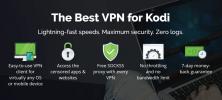Kodi Akışı Hasta Sakal Kişisel Video Kaydedici ile indir
Çok sayıda TV şovu izliyor ve bunları otomatik olarak indirmenin ve yönetmenin bir yolu olmasını istiyor musunuz, bu nedenle her zaman en son bölümleri aramak zorunda kalmazsınız? Ya da akışı imkansız kılan yavaş bir internet bağlantınız var mı? Bu iki durumda da, Sick Beard gibi bir Kişisel Video Kaydedici yazılımından faydalanabilirsiniz. Bu yazılım, TV programlarını izleyen ve seçtiğiniz programların en yeni bölümlerini torrentler aracılığıyla otomatik olarak indiren çevrimiçi tabanlı bir hizmettir. Artık sürüm programlarını araştırmaya veya yeni bölüm günlerinde indirme bağlantılarını bulmaya çalışmanıza gerek yok: Sick Beard bu süreci otomatikleştiriyor.
Hasta Sakal, Kodi medya merkezi yazılımı ile birleştirdiğinizde daha da yararlıdır. Kodi, TV bölümlerinizi düzenleyebilir ve numaralandırma, başlık, özet ve küçük resim gibi bölüm bilgilerini otomatik olarak indirebilir, ardından bu bilgileri çekici bir biçimde görüntüleyebilir.

Sick Beard ve Kodi birlikte, tüm favori TV programlarınızı otomatik olarak indirmek ve izlemek için mükemmel bir çözüm olabilir. Bu makalede size nasıl yapılacağına dair bir rehber göstereceğiz
Kodi akışlarınızı Sick Beard kişisel video kaydedici ile indirin.30 günlük para iade garantisi
Hasta Sakal Kullanıcılarının Neden Bir VPN'e İhtiyacı Var?
Sick Beard ve bunun gibi diğer Kişisel Video Kayıt Cihazları, TV şovlarının en son bölümlerini indirmek için sel kullanarak çalışır. Güvenli internet bağlantısı üzerinden torrent kullanmak çok kötü bir fikir, çünkü ISP'ler kolayca fark edebiliyor P2P trafiği ve neredeyse her zaman araştırıyorlar. İSS'niz sizi araştırıyorsa ve TV şovları bölümleri gibi telif hakkıyla korunan içerikleri indirdiğinizi tespit ederse, ISS ağından atılmaktan, para cezasına çarptırılmaya ve hatta cezai kovuşturmaya kadar çeşitli sonuçlarla karşılaşmak ihlali.
Torrentleri veya diğer indirme yöntemlerini kullanacaksanız, kendinizi yasal sorunlardan korumak için adım atmanız çok önemlidir. Kendinizi güvende tutmanın en kolay yolu, cihazlarınızın internet üzerinden gönderdiği tüm verileri şifreleyen bir VPN kullanmaktır. torrentler. Bu şifreleme, internet faaliyetlerinizin gizlendiği ve ziyaret ettiğiniz siteleri veya indirip indirmediğinizi göremediğiniz anlamına gelir. İSS'niz internet etkinliğinize baksa bile, görebilecekleri, aktardığınız veri miktarıdır, bu verilerin içeriği değildir. Bu, indirirken kendiniz yeni TV şovu bölümleri.
Öneririz IPVanish Kodi Kullanıcıları için
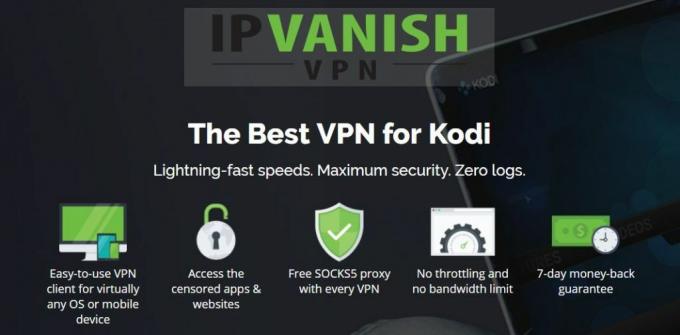
Hem Sick Beard hem de Kodi kullanıyorsanız, önerdiğimiz VPN IPVanish. Hızlı indirmeler için mükemmel olan yıldırım hızlı bağlantıları vardır ve bazı VPN'lerin aksine, IPVanish ağındaki torrentlere izin verir, böylece P2P trafiğinizi şifreleyebilirsiniz. 256-bit şifreleme ve günlüğe kaydetme ilkesi olmadan mükemmel güvenlik vardır ve sunucu ağı 60 farklı ülkede 850'den fazla sunucuyu kapsar. Yazılım Windows, Mac OS, Android, Linux, iOS ve Windows Phone için kullanılabilir.
IPVanish 7 günlük para iade garantisi sunar, bu da risksiz test etmek için bir haftanız olduğu anlamına gelir. Lütfen bunu not al Bağımlılık yapan ipuçları Burada büyük bir% 60 tasarruf edin IPVanish yıllık planındaaylık fiyatı sadece 4,87 $ / ay'a düşürdü.
Kodi ile Hasta Sakal Nasıl Kullanılır
Sick Beard'ı kullanmaya başlamak için şu adresteki web sitesini ziyaret etmelisiniz: http://sickbeard.com/index.html ve İndirilenler sayfa. Burada Windows için kolay bir yükleyici indirebilir veya Python'un yüklü olduğu diğer herhangi bir işletim sisteminde Sick Beard'ı çalıştırmak için Python dosyalarını indirebilirsiniz. Kurulum işlemiyle ilgili yardıma ihtiyacınız olursa, adresindeki Hasta Sakal kurulum sayfasına gidebilirsiniz. http://sickbeard.com/install.html
Hasta Sakal sisteminize yüklendikten sonra, arka planda çalışmaya başlayacaktır. Genellikle, web tarayıcınızı Hasta Sakalına erişmek için en kolay yol olduğu için kullanırsınız. Genellikle, Sick Beard yapılandırmanıza erişmek için kullanacağınız URL http://localhost: 4001/, ancak bu programı nasıl ayarladığınıza bağlı olarak değişebilir.
Şimdi Hasta Sakal'ı istediğiniz şovları otomatik olarak indirecek şekilde yapılandırmalısınız. Bu işlem, dosya yapısı, kurulum ve indirme gereksinimlerinize bağlı olarak biraz farklılık gösterir. Öyleyse git http://sickbeard.com/config.html Hasta Sakalın size uygun şekilde nasıl yapılandırılacağını öğrenmek için. Bu yalnızca TV şovları içindir, bu nedenle en son TV şovlarını, filmleri ve müziği bir kerede almak için tüm indirmeleri tamamen otomatikleştirmek istiyorsanız, bu kılavuzu buradan takip edebilirsiniz: https://kinkeadtech.com/tutorial-how-to-automatically-download-tv-show-movies-music/
Sick Beard'ın, yeni TV şovları bölümlerini Kodi kitaplığınızın bir parçası olan bir klasöre indirecek şekilde ayarladığınızdan emin olun. Bu şekilde, Kodi kitaplığınız güncellendiğinde, Sick Beard'ın sizin için indirdiği tüm yeni TV şovları bölümlerini otomatik olarak gösterir.
Watchdog ile Kitaplığınızın Otomatik Güncellenmesini Ayarlama

Sick Beard'ı Kodi ile kullanmayla ilgili bir sorun var ve Kodi kütüphaneniz yalnızca Kodi programını yeniden başlattığınızda güncelleniyor. Bu, Sick Beard, Kodi çalışırken yeni bir bölüm indirirse, siz Kodi'yi yeniden başlatana kadar kütüphanenizde görünmeyeceği anlamına gelir.
Yine de bu sorunun bir yolu var ve bu Watchdog eklentisini kullanıyor. Watchdog, Kodi kitaplığı klasörlerinizi izler ve yeni bir dosya eklenir eklenmez kitaplığınızı günceller. Bu, Sick Beard tarafından indirilen yeni bölümlerin Kodi kitaplığınızda hemen görüneceği ve yeniden başlatma gerekmeyeceği anlamına gelir.
Kodi için Watchdog Eklentisi Nasıl Kurulur
Watchdog'u kurmak için şu talimatları izleyin:
Başla Kodi ana ekranı
Tıklamak Eklenti
Tıkla açık bir kutuya benzeyen simge
Tıklamak Depodan yükle
Adresine git Kodi Eklenti deposu
Adresine git Hizmetler
Aşağıya doğru kaydırın ve bulun bekçi köpeği

Bilgi panelini açmak için tıklayın. Şimdi tıklayın Yüklemek alttaki menüden
Bekle Kurulum tamamlanana kadar bir saniye

Kodi için Watchdog Eklentisi Nasıl Kullanılır
Şimdi Watchdog yüklendiğine göre, Sick Beard indirme klasörlerinizi otomatik olarak izlemeye ve Kodi kütüphanenizi otomatik olarak güncellemeye başlayacaktır. Ancak en iyi işlem için yapılandırmada da birkaç değişiklik yapacağız. Yapmanız gerekenler:
Başla Kodi ana ekranı
Adresine git Eklenti
Adresine git Eklentilerim
Adresine git Herşey
bulmak bekçi köpeği sağ tıklayın ve ardından Ayarlar
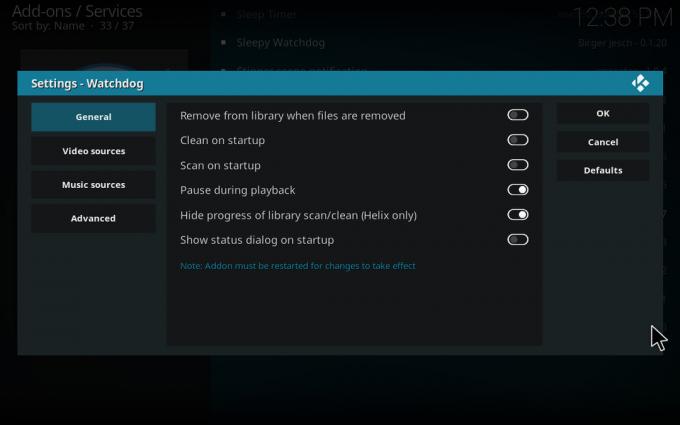
Şuraya git: Genel sekme ve etkinleştirme Başlangıçta temizle ve Başlangıçta tarayın. Ayrıca etkinleştirebilirsiniz Oynatma sırasında duraklatma bir şey izlerken Watchdog'un kesintiye uğramasını önlemek için
Şimdi şuraya git Video kaynakları sekmesi. Varsayılan olarak, Video kaynaklarını otomatik algılama seçeneği etkinleştirilir; bu, Watchdog'un Kodi kitaplığınızın bulunduğu tüm klasörleri izleyeceği anlamına gelir. Bu, daha küçük kütüphaneler için işe yarar. Ancak, çok sayıda dosya ve klasör içeren çok büyük bir kütüphaneniz varsa, Watchdog sürekli kontrol ve güncelleme gerçek bir kaynak domuzu olabilir. Bu durumda, devre dışı bırakmalısınız Video kaynaklarını otomatik algılama ve belirli klasörleri Video kaynağı 1, Video kaynağı 2, Video kaynağı 3 seçenekler. Bu, yalnızca girdiğiniz belirli klasörlerin (yeni indirme klasörünüz gibi) sürekli izleneceği ve sistem kaynaklarının serbest kalacağı anlamına gelir
Ayrıca bazı ayarları ileri Menü. Ayarlamak isteyebilirsiniz. Ağ paylaşımları için Yoklama Aralığı klasörlerin yeni içerik için saniye cinsinden ne sıklıkta denetleneceğini kontrol eder. Ayrıca tweak yapabilirsiniz Başlangıç gecikmesi Kodi başlatma ve Watchdog çalışmaya başlama arasında saniye cinsinden bir gecikme ayarlayan işlev. Watchdog'un Kodi'yi başlattığınızda çalıştırdığınız diğer işlemlerle çakışmaması için buraya bir gecikme eklemek yararlıdır. Ayrıca bir seçenek var Değişikliklerde tüm kitaplığı güncelleme Sick Beard kullanıyorsanız devre dışı bırakmak isteyeceksiniz, çünkü her yeni öğe eklendiğinde kütüphanenizi yeniden oluşturmak uzun zaman alacaktır
Kodi için SB Viewer Eklentisini Kullanarak Hasta Sakal Dosyalarınızı Görüntüleme

Kodi kütüphanenize içerik beslemek için Hasta Sakal'ı kullanmanın yanı sıra, Kodi içinden Hasta Sakal verilerini de görebilirsiniz.
Daha önce Sick Beard'da indirdiğiniz içeriği ve yakında indireceğiniz gelecek bölümleri görmenin hızlı ve kolay bir yolu için Kodi için kullanışlı SB Viewer eklentisini kullanabilirsiniz. Sick Beard'ı kurduktan sonra, bu eklentiyi kolayca hakkındaki bilgileri görüntülemek için kullanabilirsiniz. Eklentiyi nasıl kuracağınız, yapılandıracağınız ve kullanacağınız aşağıda açıklanmıştır:
Kodi için SB Viewer Eklentisi Nasıl Yüklenir
Bu, kurulumu çok basit bir eklentidir. İlk olarak, eklenti bir depoda bulunmadığından eklentinin zip dosyasını doğrudan geliştiricinin Github sayfasından indirmemiz gerekir. Ardından, eklentiyi yüklemek için Kodi'deki zip'ten yükle seçeneğini kullanacağız. İşte yapmanız gerekenler:
İlk olarak, bu URL'ye gidin ve zip dosyasını oradan indirin: https://github.com/faush01/SBView/archive/master.zip
Kayıt etmek bu zip dosyasını masaüstünüz gibi erişimi kolay bir konuma
Şimdi Kodi'yi ana ekran
Tıklamak Eklenti
Tıkla açık bir kutuya benzeyen simge
Tıklamak Zip dosyasından yükle
Daha önce kaydettiğiniz zip dosyasını bulana kadar cihazınızdaki klasörler arasında gezinin
Tıklamak SBView-master.zip eklentiyi yüklemek için

Bekle bir dakika içinde eklenti yüklendikten sonra bir bildirim görürsünüz
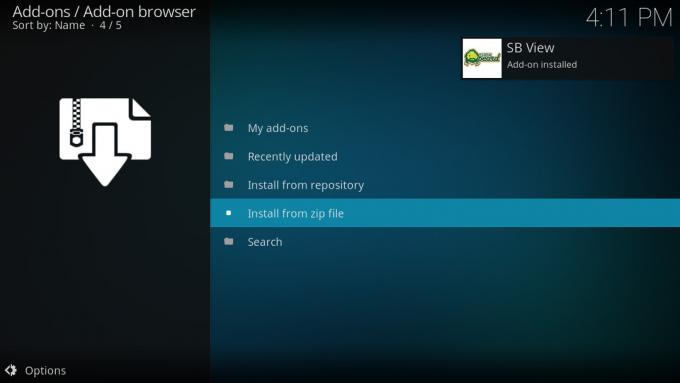
Kodi için SB Viewer Eklentisi Nasıl Yapılandırılır
SB Viewer'ı Kodi'ye yüklediğinize göre, Sick Beard yapılandırmanızla çalışması için ayarlarda bazı değişiklikler yapmamız gerekiyor. Bunu yapmak için şu adımları izleyin:
Başla Kodi ana ekranı
Adresine git Eklenti
Adresine git Video eklentileri
bulmak SB Görüntüle ve sağ tıklayın
Seç Ayarlar menüden

Şimdi göreceksiniz Genel sekmesi. Burası protokol türünüzü (http veya https) girdiğiniz ve ana bilgisayar IP adresinizi ve Hasta Sakal için kullandığınız bağlantı noktasını girdiğiniz yerdir.
Şimdi bir API anahtarı almamız gerekiyor. Bunu yapmak için Hasta Sakal sürümünüzü açın ve Genel yapılandırma sayfa. Bir metin dosyasına kopyalayabileceğiniz bir API anahtarı bulacaksınız
Kodi'ye ve SB Görüntüleyici ayarları sayfasına geri dönün. Tıklamak GUID ve API anahtarınızı giriş kutusuna yapıştırın
Şimdi tıklayın tamam ayarlarınızı kaydetmek için
Bu sizi Kodi eklentilerinize geri götürür. Tıklamak SB Görüntüleyici eklentiyi başlatmak için

Üç seçenek göreceksiniz: GösterilerSick Beard'da sahip olduğunuz TV şovlarının bir listesini görüntüleyen, gelecek, henüz yayınlanmamış TV Şovlarının bölümlerini görmek ve Tarih, indirdiklerinizi görmek için
Sonuç
Sick Beard, cihazınızın en son bölümlerini otomatik olarak indirmek için kullanabileceğiniz çok faydalı bir kişisel video kaydedicidir favori TV şovları. Bu, indirilenlerinizin tümünü düzenleyecek ve görüntüleyecek Kodi için harika bir arkadaş olduğu anlamına gelir bölümler, bölüm bilgileriniz, özetleriniz ve küçük resimleriniz için otomatik olarak bölüm. Bu iki programı birleştirmek harika bir otomatik kişiselleştirilmiş TV indirme ve görüntüleme sistemi yapar.
Sick Beard çalıştıktan sonra, deneyimi geliştirmek için Kodi için bazı eklentiler kullanabilirsiniz. Watchdog eklentisi, kitaplık klasörlerinizi izler, böylece klasöre yeni bir dosya eklenir eklenmez, Kodi'nin yeniden başlatılması gerekmeden otomatik olarak kitaplığınıza eklenir. SB Viewer, yakın zamanda hangi bölümleri indirdiğinizi ve yakında hangi bölümlerin çıkacağını hızlı bir şekilde görmenin kullanışlı bir yoludur.
Sick Beard ve Kodi'yi birlikte kullanmayı denediniz mi? Deneyim sizin için nasıl oldu? Aşağıdaki yorumlarda ne düşündüğünüzü bize bildirin.
Arama
Yakın Zamanda Gönderilenler
2020'de Kodi için en iyi Boks Eklentileri
Boks, son zamanlarda artan popülaritesi sayesinde yeniden canlanmay...
Kodi için MMA Akışları Eklentisi - Kurulum ve Genel Bakış
Mixed Martial Arts (MMA) hayranıysanız, MMA Akışları Kodi için ekle...
Emin değilim Kodi Addon: Canlı TV Kurulumu ve İzlenmesi
Kodi hayranları her zaman güvenilir bir hepsi bir arada eklenti arı...